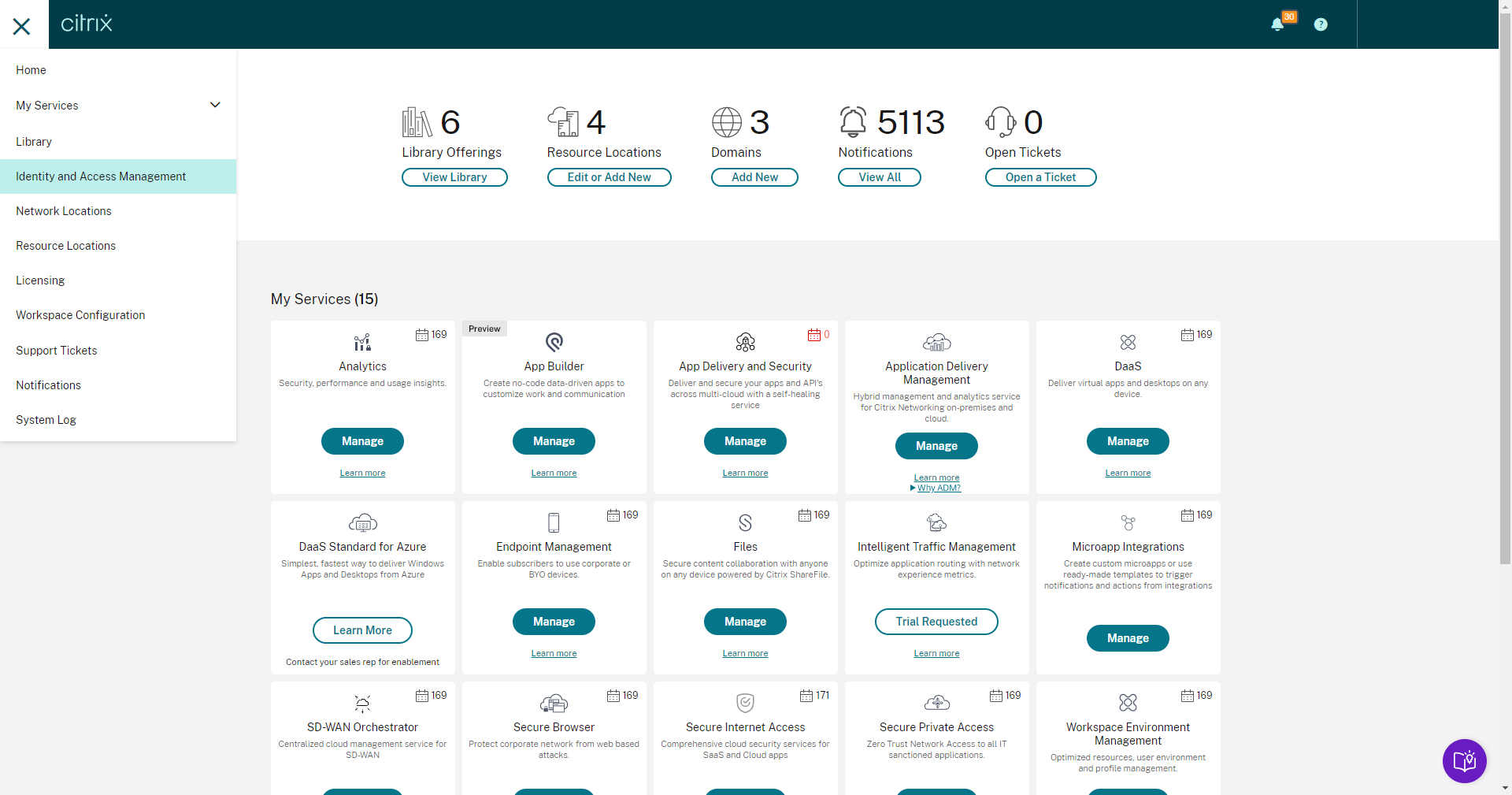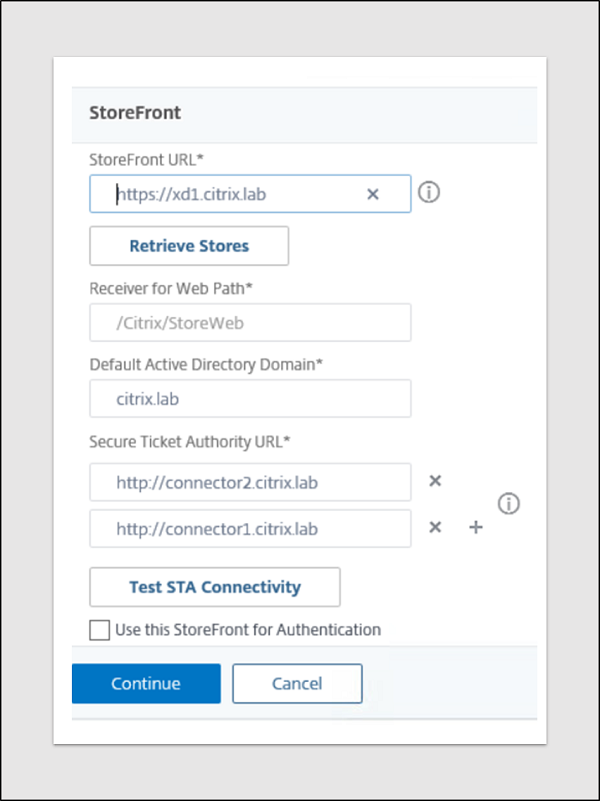将Citrix虚拟应用程序和桌面从本地迁移到Citrix云
概述
在本部署指南中,您将了解如何将本地Citrix虚拟应用程序和桌面环境迁移到Citrix云计算中虚拟应用程序和桌面的Citrix服务。管理和控制对环境的访问的组件移动到Citrix云。将这些组件放在 Citrix Cloud 中,可以将管理和更新这些组件的工作转移到 Citrix。在 Citrix Cloud 中,这些组件遵循最佳实践进行部署,并使用最新的更新和安全修补程序保持长期保持。云的额外优势包括保证正常运行时间和灵活的订阅选项。托管会话的资源将继续在其原始资源位置运行。
读者
本指南面向Citrix管理员,技术专业人员,它决策者,合作伙伴和顾问,他们正在评估将客户托管的本地环境迁移到Citrix云上的Citrix虚拟应用程序和桌面服务的迁移策略。该文档适用于以下用户
- 熟悉Citrix虚拟应用程序和桌面或XenApp和XenDesktop站点的监理。
- 熟悉店面环境的管理。
- 如果您了解如何部署Citrix网关或NetScaler网关,这也很有帮助。
典型的现有架构
本地Citrix虚拟应用程序和桌面环境的最典型的体验
现有设置允许其用户(内部或外部)通过店面和Citrix网关安全地远程访问客户本地数据中心中托管的资源(虚拟应用程序和桌面)。用户使用Citrix门户URL,通过Citrix工作区应用程序或浏览器从其选择的设备访问安装程序。客户的Active Directory,应用程序数据和使用数据都位于数据中心。
迁移后所需的状态选项
该公司的首首技术官希望citrix管管组件移至citrix云并由由由由行管理。工作室将保留在本地数码中心。现在,管理原理员决定迁移后控制组件驻留位置。
管理员有 3 个选项可供管理员使用:
将接入层移动到Citrix云并使用Citrix网关服务。
当客户愿意充分实现Citrix工作空间的好处时,管理员会选择此选项。如果网关专门用于CVAD部署,则这将是一种选择。
保留本地Citrix Gateway并利用Citrix Workspace服务
如果客户希望将Citrix工作空间的好处扩展到最终用户,同时保留对网关的控制权,因为它可能用于客户环境中的其他服务,管理员会选择此选项。
保留现有的本地网关和店面组合
如果管理员希望控制这两个组件,或者最终用户必须继续访问原始网关URL才能访问其资源,则管理员会选择此选项。
迁移方法
管理员在从上一节中的选项中确定迁移后的所需状态后,他们必须选择要使用的迁移方法:
使用自动配置工具
当自动配置工具支持其环境时,管理员会选择此选项。这种方法简化了迁移过程。
手动
如果管理员无法使用该工具,例如,当现有环境不在LTSR版本之一或最新的两个当前版本之一时,则管理员会选择此选项。
在本地南南中,我们将研研究基督自动配置工具的迁移程程。
迁移前要收集的先决条件和数据
作为先决条件,客户必须确保网络连接才能建立从客户托管的本地环境到Citrix云的通信。有关完整要求,请参阅Citrix文档。
托管云连接器的计算机的先决条件
Citrix Cloud Connector充当citrix云中托管组件资源位置中间位置中间的通信渠道。云仪器充当citrix云中间控制料器的监理。要在环境中装Citrix Clouds obers,您需要(至少Windows Server 2012 R2或更高版本的仪器手机/手机。这些计算机需要静态IP。这些计算机的窗格安装和域加载必须完完帮助计算计算位置行走Citrix云连接器的手机必须具有对要供最终用途备用的除盖机的网站。
云连接器的系统要求是此处。
查看有关云连接器安装的指南此处。
Citrix云连接器安装(安装程序执行这些检查)的一些要求包括:
- Citrix云连接器计算机必须在端口443上具有出站互联网访问权限,端口80只能访问* .digicert.com。端口80的要求是x证书验证。查看更多信息此处。
- 微软。net框架4.7.2或更高版本必须在计算机上预安装。
- 机器上的时间必须与UTC同步。
云连接器连接检查实用程序工具可用于测试Citrix云及其相关服务的可访问性。
自动配置工具的先决条件
该工具所需的先决条件可在前提条件部分此处中找到。
完成从本地站点导出的完成先决条件部分中的步骤后,请返回此文档。
需要收集以下数据:
- 托管连接和相应的凭证
- 区域映射
- 活动目录凭据
- 身份验证点和提供商
- 店面配置
- 每个站点或数据中心的Citrix网关配置
- 如果您有Citrix虚拟应用程序和桌面服务订阅,请使用这些凭据(跳至安装Citrix Clouds器件部分)。
- 否则,请按照以下步骤创建新订阅。
设置基本的Citrix云环境
如果组织没有帐户,请按照此页中的创建Citrix云帐户部分中的说明〖n〗的citrix云帐户。
登录Citrix云帐户,然后邀请一名或多个管理员加入Citrix云帐户。注意:即使组织中的其他管理员可以访问Citrix.com上的Citrix帐户,仍然需要邀请他们加入Citrix云帐户。为此,请在Citrix Cloud管管中单击左上角的汉堡汉堡单,然后选择身份和访问制剂。有关详细信息,请参阅向Citrix云帐户中添加管理员。
![Citrix云——身份和访问管理]()
单击页面顶部的Citrix云返回主页,然后单击磁贴中的“请求试用“按钮,请求试用Citrix虚拟应用程序和桌面服务。
注意:如果您知道自己的客户团队是谁,请联系他们以获得试用批准。如果您不确定自己的客户团队是谁,请继续下一步。
点击申请电话
![Citrix云——请求电话]()
输入输入信息,然后评论部分指定“Citrix虚拟桌面服务试用版”。单击提交(提交)。Citrix销售人员将与您联系以允许您访问该服务。
![Citrix Cloud-申请CVAD试用]()
注意:这不是立即的,Citrix销售代表将联系。
在本地资源位置安装云连接器
- 以本地管理员身份通过RDP登录到已准备好托管云连接器的计算机之一。
- 打开浏览器并转到URL:Citrix云。
- 按照此指南的创建资源位置部分中的步骤进行操作,以完全Citrix云管理员身份登录。
- 对环境中的所有资源位置和云连接器重复这些步骤。
注意:您也可爱用途命令行安装云连接器。
云连接器的安装将在身份和访问制剂部分下将本地域到citrix云。
为云连接器部署证书
如果迁移后要使用本地店面或Citrix ADC,则需要在云连接器上提供证书。默认情况下,云连接器在端口80上运行XML和STA服务,因为这些通信通常是内部通信。要为这些流量类型配置加密,必须在云连接器上部署证书,这两项服务必须绑定到这些证书。
公主证书和自行名录证书都可用作店面的店面和本地Citrix ADC需要信息证书。
在云连接器上启用TLS以保护XML流量
有关如何在云连接器上启用SSL以保护XML流量的详细信息,请参阅Citrix支持文章。XML服务用于应用程序和桌面资源枚举,包括处理店面到云连接器的用户名和密码数据,因此,必须对其进行加密。
注意:云连接器无法遍历域级信任。如果在不同的域中部署资源,请在每个用户域中安装云连接器。
迁移步骤
激活Citrix虚拟应用程序和桌面服务试用版/订阅后,请继续执行以下步骤:
如如方法部述,本地南南中讨论的迁移迁移用途自动配置工具。根据citrix本地环境的配置方案是pvs还是mcs,调程会发生的。
按照此处链接部分中的自动配置工具步骤进行操作。
控制层的迁移完成并完成验证后,请返回此处并继续执行以下步骤。
迁移步骤,将运行VDA的计算机配置为注册到云连接器
运行自动配置工具后,必须将托管资源(运行VDA)的计算机配置为向云连接器注册。
适用于基于MCS和pv的计算机(池和服务器操作系统)的计算机
必须更新黄金映像/虚拟磁盘上的ListoFDDCS注册表项。
打开黄金映像,打开注册表编辑器并导航到HKLM\ Software\ Citrix\ VirtualDeliveryAgent密钥,然后在各自资源位置使用云连接器主机名更新ListofDDC。

提高策略的优先级以应用设置。
更新组策略设置后,计算机将开始向云控制器注册。
配置用户访问层
一切准备就绪后,可以执行接入层的配置。前面各节中讨论的三个选项之一是可能的。
- 在Citrix云中采用Citrix工作区和Citrix网关服务。
- 在保留本地Citrix网关的同时采用Citrix工作区
- 同时保留本地店面和网关。
用户访问层云中Citrix的Citrix工作区和Citrix网关服务
要通过Citrix工作区和Citrix网关服务配置访问权限,请从Citrix云控制台左上角的汉堡菜单导航至工 作区配置。
”访问“选项卡显示可供最终用户使用的工作空间的URL。工作区URL的第一部分可自定义。例如,您可以https://example.cloud.com将URL从更改为https:// < desired_URL > .cloud.com
通讯单位所需需资源位置位置位置的省略号,然后选择配置连接,使用网关服务启用连接。(对要迁移的每个资源位置执行此步骤和以下步骤)。
选择网关单选按钮,然后单击保存。

身份验证选项卡允许配置身份验证机制。选择所需的方法。

工作区配置中的“自定义”选项卡允许您自定义工作区外观和首选项。
单击服务集成选项卡,确保虚拟应用程序和桌面本地站点磁贴列出了一个或多个站点,且处于启用状态。
用户现在可以登录到配置的工作区URL,然后登录到工作区以访问本地资源。
用户访问层——带本地网关的Citrix工作区服务
首先,本地网关配置为启用外部访问。
从浏览器连接到本地Citrix ADC并以致理性员身份。在与Citrix产品集成部分中,单位XenApp和XenDesktop。
按照向导操作并提供配置所需的FQDN和SSL证书的详细信息。
在店面URL字段中输入工作区URL。单击”检索商店”。在默认Active Directory域文本框中输入活动目录域。输入云连接器的URL
http:// < cloudconnector.FQDN >或https:// < cloudconnector.FQDN >(如果配置了SSL证书)。单击测试STA连接,确保它通过。![输入店面详情并测试STA]()
完成网关的配置,无需提供身份验证和会话策略详细信息。
要通过Citrix工作区服务配置访问权限,请登录Citrix云,然后从Citrix云控制台左上角的汉堡菜单导航至工作区配置。
”访问“选项卡显示可供最终用户使用的工作空间的URL。工作区URL的第一部分可自定义。例如,您可以https://example.cloud.com将URL从更改为https:// < desired_URL > .cloud.com
通过单击所需资源位置的省略号,然后选择配置连接,使用本地网关启用连接。(对要迁移的每个资源位置执行此步骤和以下步骤)。
选择传统网关服务单选按钮,然后单击添加。

单击测试STA以确认与基于云连接器的STA服务的连接。一旦它过去了。单击保存。

如果测试失败,请检查Citrix云连接器作为安全票权威(STA)服务器绑定到Citrix网关。有关详细信息,请参阅CTX232640。
安装程序现已准备好供用户通过配置的工作区URL进行连接。
用户访问层——本地店面和网关
StoreFont ocks需要与与与连接器通信,以便从citrix云进资源枚枚枚举枚枚。
使用云连接器在店面服务器上配置商店。如果要创建新应用商店,请在交付控制器页面上添加云连接器。如果您使用的是现有应用商店,请选择管理交付控制器选项并更新云连接器的FQDN。
启用远程访问选项可将应用商店服务与本地网关集成,以启用此应用商店的外部访问。

配置可信域以进行身份验证,并根据组织要求应用所需的自定义设置。在内部访问 StoreFront URL 并验证访问权限。
对于外部访问,我们需要验证安全票证机构的详细信息。如果未在之前的步骤中添加这些详细信息,请立即
如有必要,配置回叫url并并成店面配置。
现在配置本地网关。在前一节中间行本地网关中的前3个步骤。完成后,返回此处并按照其余步骤作用。
为身份验证配置Active Directory域详细信息。

配置会话策略以完成网关配置。此外,还可以将必要的主题应用于所需的自定义。
本地店面和网关配置已成功完成。用户现在可以使用店面地址无缝访问迁移前的资源。
这完成了使用Citrix虚拟应用程序和桌面服务将本地Citrix虚拟应用程序和桌面环境迁移到云的Citrix部署指南。
行动呼吁
请求试用Citrix虚拟应用程序和桌面服务,然后单击此处。
尝试自动配置工具,单击此处。